Procurando um programa fácil e rápido para criar pendrive com boot de inicialização? Sendo assim o programa e o tutorial que iremos apresentar aqui vai servir perfeitamente.
Neste tutorial iremos mostrar 2 formas de fazer um pendrive bootavel com o mesmo programa. Para colocar alguma versão do Windows ou qualquer outro sistema operacional.
Que serventia tem um pendrive com boot?
Como já foi mencionado acima o pendrive bootavel é necessário para inicializar qualquer sistema operacional diretamente pelo pendrive ou cartão de memória, isso é basicamente o que o CD de instalação do Windows, Linux e Mac pede para começar a instalação deles.
Imagine que tenha um notebook e ele não tem gravadora de CD/DVD, e uma das formas de formatar e instalar o sistema operacional do zero seria por meio de um pendrive ou uma gravadora de CD/DVD externa(USB).
O pendrive bootavel serve apenas para fazer instalação de sistema operacionais?
Não necessariamente, entretanto é muito usado para isso.
Várias ferramentas só rodam diretamente no pendrive ao dar boot por eles, a fim de realizar testes de hardware e de sistemas operacionais.
Existe muitos programas que prepara pendrive bootavel?
Sim existe, mas cada um tem suas vantagens e desvantagens.
Caso tenha interesse de saber quais programas que faz isso basta clicar neste link.
Os que me atende muito bem são o Rufus, Yumi e o Etcher. Posteriormente terá tutoriais sobre eles.
Passo-a-Passo
Método tradicional usando imagem ISO
Primeiramente pegue um pendrive com capacidade maior que o sistema que irá usar, e o conecte no computador/notebook. Para este tutorial iremos usa um pendrive de 1Gb.
Entre no site do Rufus para baixar o programa.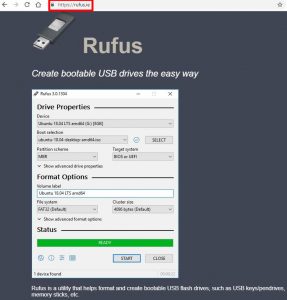
Procure a parte de Downloads e baixe a versão disponível (para o tutorial iremos usar a 3.5)
Assim que baixar e executar o aplicativo ele irá abrir uma janela do controle de conta de usuário(basta clicar em sim)
Possivelmente ele irá reconhecer o pendrive que conectou, para garantir clique no campo “dispositivo”e escolha o pendrive se tiver mais de um.
Assim que escolher o pendrive clique no botão “SELECIONAR” para buscarmos a ISO, no tutorial vamos usar o Hiren Boot.
Selecione a imagem do sistema operacional e clique em “Abrir”

Clique no botão “INICIAR” do programa para que a mágica comece, o programa irá ver qual o sistema operacional e preparar o pendrive para funcionar corretamente.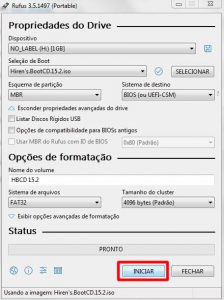
Antes de iniciar a formatação e a cópia dos arquivos para o pendrive o programa avisa que todos os arquivos dentro dele será apagado, basta clicar no botão OK para ele continuar.
Agora é só aguardar até que ele termine de realizar o boot e a cópia dos arquivos para o pendrive. (Pode demorar de 5 minutos a 30 minutos dependendo da ISO e da capacidade/qualidade do pendrive).
No final ele dará a mensagem que finalizou.
Pronto, agora só colocar o pendrive no computador que for usar e reiniciar o PC para dar boot pelo pendrive.
Método alternativo sem o uso de imagem ISO
Existe outra forma de criar um pendrive bootavel com este programa. Desta outra forma não iremos usar arquivo em formato “.ISO”. No caso prepararemos o pendrive para que seja colocado os arquivos do sistema operacional manualmente.
Desta forma é útil quando você tem o CD de instalação dentro da gravadora, mas não tem a imagem do disco(ISO).
Primeiramente abra o Rufus, e altere a opção de “seleção do boot” para FREEDOS ou MSDOS, e clique no botão INICIAR.
Clique no botão OK para que ele formate o pendrive antes de iniciar a criação do boot e por fim aguarde o procedimento no pendrive.
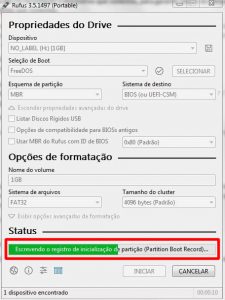
No final aparecerá que o pendrive foi concluído.
Ao abrir o pendrive verá que quase não tem arquivos.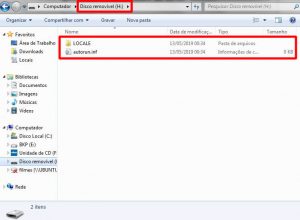
Basta colocar os arquivos e pastas do sistema operacional que irá usar.
No exemplo copiamos os arquivos do Hiren boot do CD para dentro do pendrive.
Pronto, como no outro caso basta colocar o pendrive no computador que for usar e reiniciar o PC para dar boot pelo pendrive.
Conclusão
Se você trabalhe com TI, certamente precisará em algum momento deste programa. Por mais que existe diversos programas no mercado, ele atende perfeitamente a todas as necessidades, porque ao conter a ISO ele irá arrumar o pendrive e transferir os arquivos para ele, se não tiver o Rufus pode criar apenas o boot no pendrive e depois copiar os arquivos do sistema operacional manualmente.
Melhor que isso só se ele fosse gratuito… ah, esqueci ele é!!!
Finalizando
Caso este tutorial foi de grande ajuda a você, então ajude-nos a ajudar mais pessoas.
Divulgue o site, compartilhe o tutorial, avalie essa postagem.
Duvidas e sugestões dessa matéria deixe nos comentários.
Encontrou algum erro ou gostaria de complementar essa matéria? Reportar erro.
 Tutor TI | Contribuindo com a TI
Tutor TI | Contribuindo com a TI



